电子离校管理系统用户操作手册(学院老师及学生)
湖南中医药大学离校管理操作手册

湖南中医药大学离校管理操作手册目录1.系统登陆 (2)2.离校系统操作说明 (3)2.1概述 (3)2.2操作用户 (3)2.3详细功能描述 (3)2.3.1离校现场办理 (3)2.3.2离校学生服务 (7)教师的简易操作手册1.系统登陆打开浏览器,输入系统访问地址: 进入登陆页面,输入用户名(00+工资号)和密码(密码默认和用户名相同)例如帐号000001 密码为000001登陆系统如下图:2.离校系统操作说明2.1概述离校管理用户毕业生查看自己离校办理信息和老师为学生办理离校手续。
2.2操作用户离校办理老师(离校单打印、离校办理)学生(查看自己的离校办理信息)2.3详细功能描述2.3.1离校现场办理【菜单位置】离校办理 离校现场办理【功能描述】老师给学生办理离校。
【操作用户】离校管理员、环节授权的人员【操作描述】主页面样式如下:图表离校现场办理➢离校现场办理【离校现场办理】:离校现场办理分为经典页面和快捷页面,点击学生姓名可进入经典页面和快捷页面,点击同意或不通过后,保存进行办理。
【经典页面】图表经典页面【快捷页面】图表快捷页面➢批量办理【批量办理】:勾选学生,点击“批量办理”。
第一步:勾选或者查询出学生点击“批量办理”按钮,页面就会跳转到新的页面,样式如下:图表离校现场办理-批量办理第二步:选择办理环节并填写办理意见,再执行办理操作。
(有小项的环节需要选择小项)图表离校现场办理-批量办理➢统计详情【统计详情】:查看学生办理情况。
可以展开和隐藏,如下图所示:图表统计详情学生的简易操作手册2.3.2离校学生服务1.系统登陆打开浏览器,输入系统访问地址:进入登陆页面,输入学号和密码(密码默认为:123456)例如:帐号000001 密码为123456登陆系统如下图:【菜单位置】离校学生服务【功能描述】给离校学生提供查询办理情况、办理地点、备注等相关信息。
【操作用户】离校学生【操作描述】主页面样式如下:图表离校学生服务学生登录系统后可以查询所有部门对本人审批情况后,看是否可领毕业证,若不能领取毕业证,请查看哪项审核未通过,请到相关部门进行办理。
(中小学校)全国教师管理信息系统学校用户操作手册

(中小学校)全国教师管理信息系统学校用户操作手册全国教师管理信息系统学校用户操作手册第一章登录与账号管理1.1 登录系统1.2 找回密码1.3 修改密码1.4 注销账号第二章用户信息管理2.1 查看个人信息2.2 修改个人信息2.3 个人照片第三章课程管理3.1 创建课程3.2 查看课程信息3.3 修改课程信息3.4 删除课程第四章班级管理4.1 创建班级4.2 查看班级信息4.3 修改班级信息4.4 删除班级第五章学生管理5.1 学生信息导入5.2 学生信息导出5.3 查看学生信息5.4 修改学生信息5.5 删除学生信息第六章教师评价6.1 填写教师评价表6.2 查看教师评价结果6.3 修改教师评价结果第七章课程安排7.1 添加课程安排7.2 修改课程安排7.3 删除课程安排第八章成绩管理8.1 添加学绩8.2 修改学绩8.3 删除学绩8.4 查看学绩报表第九章教师考勤9.1 添加教师考勤记录9.2 查看教师考勤记录9.3 修改教师考勤记录9.4 删除教师考勤记录第十章系统设置10.1 学年学期设置10.2 学校信息设置10.3 权限管理设置附件:本文档不涉及附件。
法律名词及注释:1、教师管理信息系统:全国教师管理信息系统是教育部推出的用于统一管理全国中小学教师信息的云平台。
2、学生信息导入:将学生的相关信息从外部文件导入系统中。
3、学生信息导出:将系统中的学生信息导出到外部文件。
4、教师评价表:用于评价教师教学水平和教学效果的表格。
5、课程安排:指安排学生上课的具体时间、地点和授课教师等信息。
6、学绩报表:将学生的成绩数据按照一定格式整理并输出的报表。
(完整版)教务管理系统操作手册

正方现代教务管理系统WEB端教师用户手册杭州正方电子工程有限公司目录一、系统登录打开IE浏览器,输入WEB服务器地址(210.33.176.200)或从教务处主页登录“正方教务管理系统”,进入用户登录界面。
输入用户名及口令(与原系统相同),选择“教师”角色,按“登录”。
(请各位老师不要忘记关闭所有开启的窗口,以防他人进入,造成不良后果!)二、信息维护信息维护内容包括:个人简历、密码修改、全校性公选课申请、公选课教材指定、教学日历、临时调、停(补)课申请。
2.1教师个人简历维护点击“信息维护”->“个人简历”,维护性别、联系电话、E-MAIL、教师简介等内容;2.2密码修改为防止登录信息泄密,请各位教师尽快更改原始密码,点击“信息维护”->“密码修改”,修改自己的原始密码和登陆名。
2.3全校性公选课申请点击“信息维护”->“全校性公选课申请”。
1、依次选择开课学年学期、课程名称、课程性质、课程类别、课程归属、考核方式、上课校区、场地要求;2、输入周学时、起止周(格式如01-16)、学分、容量;3、设置面向对象、禁选对象:选择年级、或学院、或专业(若面向2001级的只选年级2001),点击添加对象;4、录入课程简介(250字以内)、申请说明(150字以内);5、点击“保存”完成申请。
6、点击“打印”输出到EXCEL,打印后交院系签字审核。
2.4公选课教材指定担任全校性公选课开课任务的老师可点击“信息维护”->“公选课教材指定”指定公选课教材,但必须录入教材名称、教材作者、出版社及教材版别。
2.5教学日历选择学年,学期以及课程名称,录入周次,选择授课形式,录入教学内容;录入完毕后按保存按钮。
若有多个相同教学班的,可点击“拷贝来自”,复制相同的日历再保存。
教学日历可以根据不同的系统设置显示不同的两种格式,可以满足不同学校的要求。
格式一格式二2.6临时调、停(补)课申请点击“信息维护”->“临时调、停(补)课申请”,依次选择变动类别、课程、变动上课信息、原起始周、原结束周、变动后起始周、变动后结束周、变动后上课时间(星期几、第几节、上课长度),点击“检测可使用教室”后选择可使用教室,再录入调课理由,点击“申请”,下面显示申请信息及审核情况,待教务处审批同意后,会显示审批结果及调整后的时间、地点。
关于离校系统的使用说明
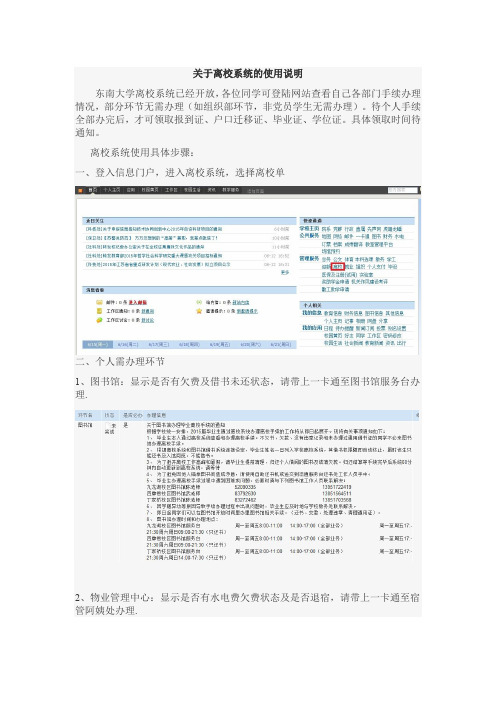
关于离校系统的使用说明
东南大学离校系统已经开放,各位同学可登陆网站查看自己各部门手续办理情况,部分环节无需办理(如组织部环节,非党员学生无需办理)。
待个人手续全部办完后,才可领取报到证、户口迁移证、毕业证、学位证。
具体领取时间待通知。
离校系统使用具体步骤:
一、登入信息门户,进入离校系统,选择离校单
二、个人需办理环节
1、图书馆:显示是否有欠费及借书未还状态,请带上一卡通至图书馆服务台办理.
2、物业管理中心:显示是否有水电费欠费状态及是否退宿,请带上一卡通至宿管阿姨处办理.
3、就业办:显示报到证是否已办好状态,请按照此链接
(/xueban/info/9831)要求提交材料,如已经办理,待学校开好报到证之后,会自动更新状态。
4、组织部:显示党员党组织关系等状态。
请所有党员6月17日中午12:00前先确定介绍信抬头、组织关系去向等信息,并在系统录入,具体操作方法见页面说明。
5、院办(学生事务)及院办(教务事务)无需个人办理,在上述手续办完后,领毕业证及学位证时会统一办理。
全国教师管理信息系统学校用户操作手册(中小学校)
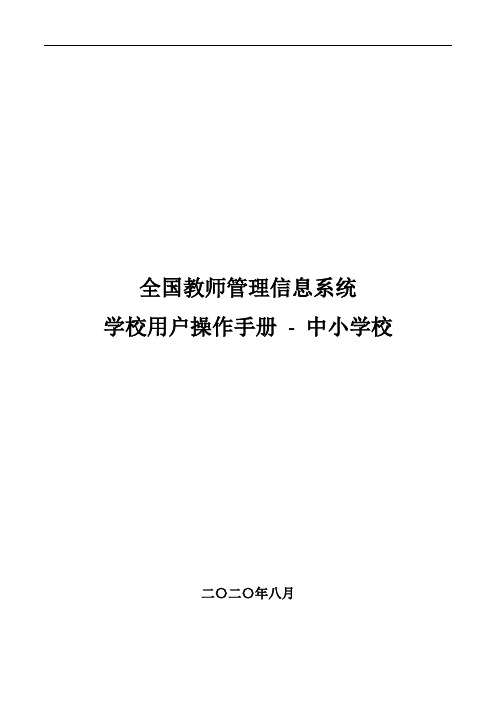
全国教师管理信息系统
学校用户操作手册-中小学校
二〇二〇年八月
目录
第一部分登录及首页 (2)
第1章登录 (2)
1.1.登录 (2)
1.2.重置 (3)
第2章首页 (3)
2.1.待办事项 (4)
2.2.通知公告 (4)
2.3.教职工岗位类别构成图 (7)
2.4.专任教师年龄构成图 (8)
2.5.其他说明 (9)
第二部分教师信息管理 (10)
第3章教师入职 (10)
3.1.新增 (11)
3.2.删除 (11)
3.3.导入 (12)
3.4.导出 (13)
3.5.快速新教师入职 (14)
3.6.添加 (14)
3.7.快速添加 (14)
3.8.编辑 (15)
3.9.快速编辑 (15)
3.10.详情 (15)
3.11.外校详情 (16)
第4章信息首次录入 (16)
4.1.新增 (18)
4.2.编辑 (19)
4.3.删除 (20)
4.4.导入 (20)
4.5.导出 (26)
4.6.报送 (27)
4.7.全部报送 (28)
4.8.统计 (28)
第5章问题数据处理 (30)
5.1.待审删除数据查看 (31)
5.2.同组问题数据查看 (32)
5.3.修改 (33)
5.4.佐证 (34)
5.5.删除 (36)
5.6.驳回 (36)
第6章日常维护 (36)。
教务管理系统教师操作手册

教务管理系统教师操作手册一、介绍教务管理系统是一款针对学校教务管理的专业软件,旨在提高教师教学管理的效率和准确性。
本手册将详细介绍教师在教务管理系统中的操作步骤,以帮助教师熟练掌握系统的使用。
二、登录1. 打开教务管理系统网页,输入个人登录账号和密码。
2. 点击“登录”按钮,进入教务管理系统的个人界面。
三、个人信息管理1. 在个人界面中,点击“个人信息”进入个人信息编辑页面。
2. 在个人信息编辑页面,教师可以查看和修改个人基本信息,包括姓名、工号、联系方式等。
3. 完成修改后,点击“保存”按钮保存修改。
四、课程管理1. 在个人界面中,点击“我的课程”进入课程管理页面。
2. 在课程管理页面,教师可以查看自己的课程安排,包括课程名称、上课时间、上课地点等。
3. 若要添加新课程,点击“添加课程”按钮,在弹出页面中填写相关信息,点击“确定”保存。
4. 若要修改课程信息,点击相应课程后的“编辑”按钮,在弹出页面中对课程信息进行修改,点击“保存”保存修改。
5. 若要删除课程,点击相应课程后的“删除”按钮,进行确认后即可删除课程。
五、学生成绩管理1. 在个人界面中,点击“学生成绩”进入学生成绩管理页面。
2. 在学生成绩管理页面,教师可以查看自己所任课程的学生成绩情况。
3. 若要录入学生成绩,点击相应课程后的“录入成绩”按钮,在弹出页面中填写学生学号和成绩,点击“保存”保存录入。
4. 若要修改学生成绩,点击相应学生后的“编辑”按钮,在弹出页面中修改成绩,点击“保存”保存修改。
六、学生信息管理1. 在个人界面中,点击“学生信息”进入学生信息管理页面。
2. 在学生信息管理页面,教师可以查看自己所任课程的学生信息。
3. 若要添加学生信息,点击“添加学生”按钮,在弹出页面中填写学生相关信息,点击“保存”保存添加。
4. 若要修改学生信息,点击相应学生后的“编辑”按钮,在弹出页面中对学生信息进行修改,点击“保存”保存修改。
新开普数字化校园电子离校系统使用说明

正普数字校园系列软件产品正普.电子离校系统功能白皮书郑州新开普电子股份有限公司目录1 产品概述............................................................................................................................... - 3 -1.1 产品简介................................................................................................................... - 3 -1.2 应用范围................................................................................................................... - 3 -2 产品功能结构....................................................................................................................... - 4 -3 产品功能............................................................................................................................... -4 -3.1 系统管理................................................................................................................... - 4 -3.1.1 系统参数配置............................................................................................... - 4 -3.1.2 系统数据维护............................................................................................... - 5 -3.1.3 数据导入配置............................................................................................... - 5 -3.2 手续定制................................................................................................................... - 6 -3.2.1 手续管理....................................................................................................... - 6 -3.2.2 手续参数管理............................................................................................... - 7 -3.3 离校手续办理........................................................................................................... - 7 -3.3.1 离校手续财务处审批................................................................................... - 8 -3.3.2 离校手续助学贷款审批............................................................................... - 8 -3.3.3 离校手续校医院审批................................................................................... - 9 -3.3.4 离校手续图书馆审批................................................................................... - 9 -3.3.5 离校手续退宿审批.....................................................................................- 10 -3.3.6 校园卡退费办理.........................................................................................- 10 -3.3.7 发放毕业证.................................................................................................- 11 -3.4 查询统计报表.........................................................................................................- 12 -3.4.1 各院系各手续办理情况.............................................................................- 12 -3.4.2 各手续整体办理情况.................................................................................- 12 -3.4.3 统计报表配置.............................................................................................- 13 -3.4.4 更多统计报表.............................................................................................- 13 -3.5 用户权限管理.........................................................................................................- 14 -3.5.1 用户信息管理.............................................................................................- 15 -3.5.2 用户授权管理.............................................................................................- 15 -3.5.3 角色管理.....................................................................................................- 15 -3.6 日志管理.................................................................................................................- 16 -4 产品特点............................................................................................................................. - 17 -4.1 大大提高学校工作效率......................................................................................... - 17 -4.2 灵活的手续定制、办理功能和数据查询............................................................. - 17 -4.3 灵活的系统参数控制.............................................................................................- 18 -4.4 灵活的权限访问控制.............................................................................................- 18 -4.5 灵活的报表配置及展示.........................................................................................- 18 -4.6 先进的体系结构.....................................................................................................- 18 -4.7 完善的安全设计.....................................................................................................- 18 -5 运行环境.................................................................................................... 错误!未定义书签。
哈尔滨工业大学学生离校系统使用指南-硕士生版
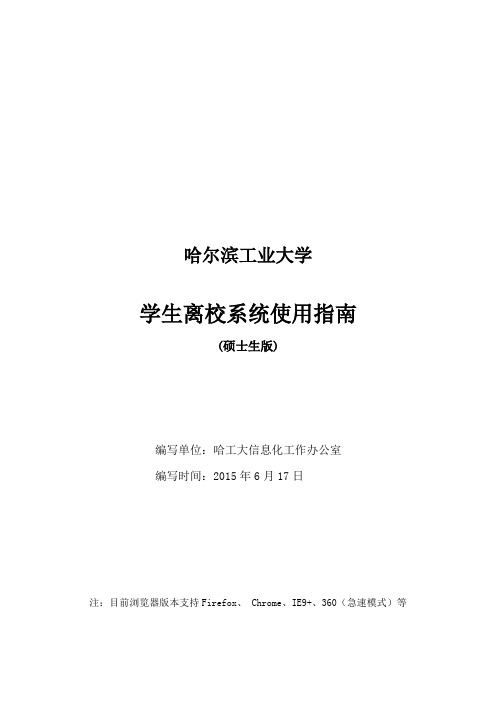
哈尔滨工业大学学生离校系统使用指南(硕士生版)编写单位:哈工大信息化工作办公室编写时间:2015年6月17日注:目前浏览器版本支持Firefox、 Chrome、IE9+、360(急速模式)等目录一、登录学生离校系统 (1)二、修改密码 (1)三、查看离校环节状态 (2)一、登录学生离校系统1)欢迎使用学生离校系统,请打开浏览器(推荐使用Firefox、 Chrome、IE11等)2)在地址栏中输入(http://202.118.254.3:8080/lx),出现如下登录界面。
用户名为“学号”,密码默认为身份证号后6位。
若证件信息不全者,密码与学号一致。
3)点击“登录”按钮,登录系统。
二、修改密码为了方便下次登录学生离校系统及账号安全性,请在首次登录后,及时修改密码。
点击菜单栏中的“修改密码”,如下图所示:在弹出的窗口中,首先输入原始密码,然后输入新密码,最后再次输入确认新密码。
点击“修改密码”按钮进行保存。
三、查看离校环节状态成功登录后,可查看个人基本信息,以及离校相关环节审批信息。
硕士生离校需要办理的相关事项或手续如下:1.导师(确认是否同意离校)2.校医院(是否欠医疗费)3.财务处(是否欠学费、住宿费等)4.图书馆(是否欠书或者欠费)5.图书馆(是否上交电子论文)6.院资料室(是否有文档资料未归还)7.院实验室(是否有实验设备未归还)8.教学秘书(毕业证书发放)每个环节有“未办理”、“未通过”、“无需办理”和“已通过”四种状态。
硕士生首先需要查看1号环节(导师确认)状态,如下图所示。
若为“未办理”状态,需要找自己的导师登录离校系统,对本人进行同意离校操作(导师使用离校系统的具体方法,请查看《哈尔滨工业大学学生离校系统使用指南-导师版》)。
如果前7个环节中有“未通过”的状态,请根据“未通过原因”的提示,找相关部门或者负责人进行办理;如果前7个环节的状态全部为“已办理”或“无需办理”,则可以到本院系教学秘书处领取毕业证书。
大学离校系统学生用户操作手册3

离校管理系统学生用户操作手册
广西师范大学
第一章引言
1.1编写目的
本规格手册的目的在于阐明离校系统的使用,本手册适用于系统管理员、各职能部门教师用户。
1.2项目背景
新版正方电子离校服务系统,是整合了多所本专科高校的离校工作,为解决目前学校离校工作存在的问题,提高工作效率而开发的工作服务平台。
正方迎新管理信息系统是面向全校新生、学校各院系及职能部门,集各项离校工作于一体的综合管理信息系统。
改变落后的离校模式,用灵活的身份信息获取模式取代手工填写学生信息、用数据资源流动代替实物表格流动、以信息共享和交换代替人工资料传递,明确各部门及工作人员在离校过程中的职责和业务管理范围,减轻部门工作量、提高工作效率,全面营造方便、高效、一体化的入学报到环境。
系统基于数字化校园统一数据平台建设基础,运用先进的网络技术和数据共享的理念,提供丰富的数据共享和数据交换标准接口, 实现学生离校数据与数据中心的数据交换,以及和相关业务系统之间业务互动。
第二章软件概述
2.1目标
解决老师和学生空闲时间冲突的问题,学生有空时,部门老师不在办公室;老师有空时,学生在上课;实现网上办理之后,老师可在在网上确认学生的离校项目,学生可以在网上办理离校手续,大大节约了老师和学生的时间;
1。
全国教师管理信息系统学校用户操作手册(中小学校)
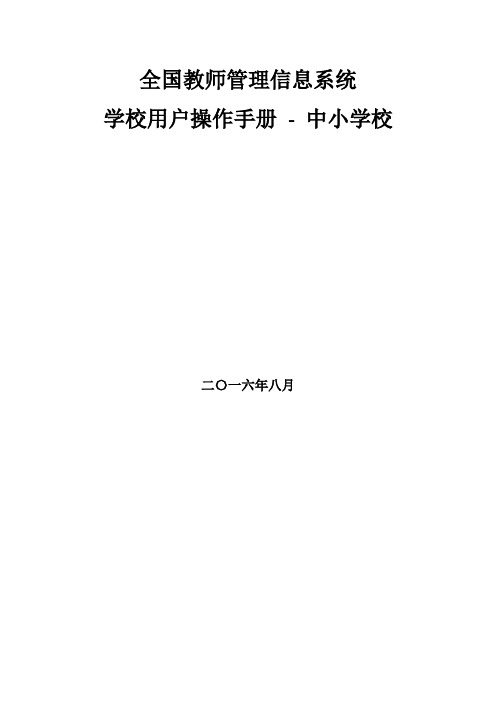
全国教师管理信息系统学校用户操作手册- 中小学校二〇一六年八月目录第一部分登录及首页 (1)第1章登录 (1)1.1.登录 (1)1.2.重置 (2)第2章首页 (2)2.1.待办事项 (3)2.2.通知公告 (3)2.3.教职工岗位类别构成图 (4)2.4.专任教师年龄构成图 (4)2.5.其他说明 (4)第二部分教师信息管理 (5)第3章信息首次录入 (5)3.1.新增 (7)3.2.编辑 (8)3.3.删除 (9)3.4.导入 (9)3.5.导出 (15)3.6.报送 (16)3.7.全部报送 (17)3.8.统计 (17)第4章问题数据处理 (19)4.1.同组问题数据查看 (20)4.2.修改 (21)4.3.佐证 (22)4.4.删除 (24)4.5.驳回 (24)第5章日常维护 (24)5.1.学习经历 (25)5.2.工作经历 (32)5.3.岗位聘任 (39)5.4.专业技术职务聘任 (46)5.5.基本待遇 (53)5.6.年度考核 (60)5.7.教师资格 (67)5.8.师德信息 (70)5.9.教育教学 (77)5.10.教学科研成果及获奖 (84)5.11.入选人才项目 (91)5.12.国内培训 (98)5.13.海外研修 (105)5.15.交流轮岗 (125)5.16.联系方式 (131)5.17.照片采集 (138)第6章教师信息审核 (141)第7章已审核信息变更 (143)7.1.变更申请 (143)7.2.变更审核 (152)7.3.变更情况查询 (155)第三部分变动管理 (158)第8章新教师入职管理 (158)8.1.新教师入职登记 (158)8.2.新教师入职审核 (166)8.3.新教师入职查询 (167)第9章教师调动管理 (170)9.1.省内调动申请 (171)9.2.省内调动审核 (175)9.3.省内调动撤销 (177)9.4.省内调动调档 (178)9.5.省内调动查询 (179)9.6.跨省调动申请 (181)9.7.跨省调动审核 (185)9.8.跨省调动撤销 (187)9.9.跨省调动调档 (188)9.10.跨省调动查询 (189)第10章交流轮岗管理 (191)10.1.交流轮岗申请 (192)10.2.交流轮岗审核 (196)10.3.交流轮岗查询 (197)第11章其他变动管理 (199)11.1.其他变动申请 (200)11.2.其他变动审核 (206)11.3.其他变动查询 (207)第四部分培训学分(学时)管理 (210)第12章培训机构管理 (210)12.1.新增 (210)12.2.编辑 (212)12.3.删除 (212)12.4.选定 (213)12.5.导入 (213)12.6.导出 (215)第13章项目信息登记 (216)13.2.编辑 (217)13.3.删除 (218)13.4.导入 (218)13.5.导出 (220)13.6.报送 (221)第14章项目信息审核 (221)14.1.审核 (222)第15章项目信息查询 (222)15.1.导出 (223)第16章项目用户管理 (224)16.1.生成 (225)16.2.删除 (226)16.3.启用 (226)16.4.禁用 (227)16.5.解锁 (227)16.6.密码重置 (228)16.7.修改权限 (229)16.8.导出 (229)第17章学分(学时)登记 (230)17.1.新增 (231)17.2.编辑 (233)17.3.删除 (234)17.4.导入 (234)17.5.导出 (235)17.6.报送 (236)第18章学分(学时)审核 (236)18.1.审核 (237)第19章学分(学时)查询 (238)19.1.导出 (239)第20章项目信息调整登记 (240)20.1.调整 (241)20.2.作废 (243)20.3.编辑 (244)20.4.删除 (245)20.5.报送 (245)第21章项目信息调整审核 (246)21.1.审核 (246)第22章项目信息调整查询 (247)22.1.导出 (248)第23章学分(学时)调整登记 (249)23.1.调整 (250)23.2.作废 (252)23.4.删除 (254)23.5.报送 (254)第24章学分(学时)调整审核 (255)24.1.审核 (255)第25章学分(学时)调整查询 (256)25.1.导出 (257)第26章学分(学时)统计 (258)26.1.按培训机构统计 (258)26.2.按培训项目统计 (259)26.3.按学校统计 (260)第27章学分(学时)补录 (261)27.1.补录申请 (261)27.2.补录审核 (265)27.3.补录查询 (267)27.4.补录调整申请 (269)27.5.补录调整审核 (275)27.6.补录调整查询 (276)第五部分资格注册管理 (279)第28章首次注册管理 (279)28.1.新增 (280)28.2.编辑 (280)28.3.删除 (281)28.4.导入 (281)28.5.导出 (283)28.6.报送 (284)第29章首次注册审核 (284)29.1.审核 (285)第30章首次注册查询 (285)30.1.导出 (286)第31章定期注册管理 (287)31.1.新增 (288)31.2.编辑 (290)31.3.删除 (291)31.4.导出 (292)31.5.报送 (292)第32章定期注册审核 (293)32.1.审核 (293)第33章定期注册查询 (294)33.1.导出 (295)第六部分综合查询 (297)第34章常用查询 (297)34.2.详情和简历导出 (299)第35章自定义查询 (300)35.1.新增 (301)35.2.编辑 (303)35.3.删除 (304)35.4.查询 (304)第36章变动情况查询 (305)36.1.导出 (307)第37章历史数据查询 (308)37.1.对比 (309)37.2.返回 (312)第38章专项业务信息查询 (312)38.1.学习经历查询 (312)38.2.工作经历查询 (314)38.3.岗位聘任查询 (316)38.4.专业技术职务聘任查询 (318)38.5.基本待遇查询 (320)38.6.年度考核查询 (322)38.7.教师资格查询 (324)38.8.师德信息查询 (327)38.9.教育教学查询 (329)38.10.教学科研成果及获奖查询 (331)38.11.入选人才项目查询 (334)38.12.国内培训查询 (336)38.13.海外研修查询 (338)38.14.技能及证书查询 (340)38.15.交流轮岗查询 (343)38.16.联系方式查询 (345)第七部分统计分析 (348)第39章数据监控 (348)39.1.数据录入情况 (348)39.2.数据更新情况 (349)39.3.数据完整性情况 (351)第八部分系统管理 (355)第40章学校管理 (355)第41章用户权限管理 (356)41.1.用户管理 (356)41.2.教师用户管理 (362)41.3.代理账号管理 (369)第42章日志管理 (373)42.1.在线用户查询 (373)42.3.操作日志查询 (376)42.4.数据导入日志管理 (378)第43章教师自助系统日志管理 (380)43.1.教师在线用户查询 (380)43.2.教师登录日志查询 (382)43.3.教师操作日志查询 (384)第44章数据管理 (386)44.1.删除 (387)44.2.导出 (387)第45章公告管理 (388)45.1.公告管理 (388)45.2.公告审核 (392)第46章个人中心 (393)46.1.修改登录口令 (393)46.2.个人信息 (394)46.3.查看公告 (394)46.4.通讯录 (395)第一部分登录及首页第1章登录用户在浏览器内输入正确的网址,进入本系统登录页面,如下图所示:图1_1 登录1.1.登录输入用户名、密码及验证码,点击“登录”按钮,若输入的用户名或密码验证不通过,系统提示:“用户账号或者密码不正确”。
北航毕业离校系统-用户使用手册(2015)--微虎软件(北京)有限公司
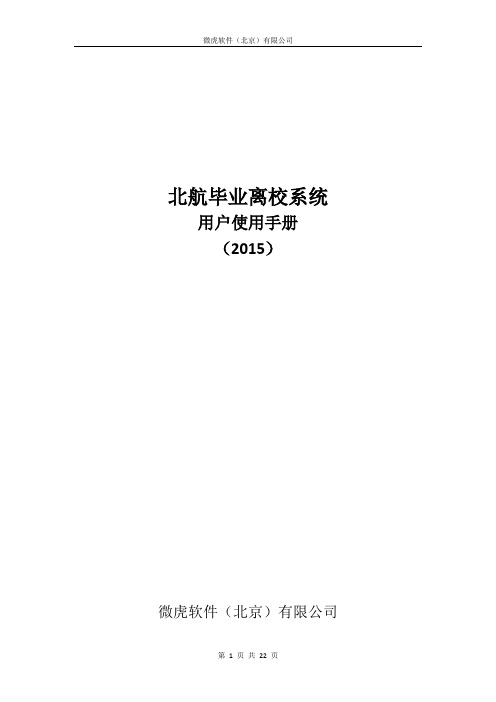
北航毕业离校系统用户使用手册(2015)微虎软件(北京)有限公司目录1 文档介绍 (3)1.1文档目的 (3)1.2文档范围 (3)2 学生用户 (4)2.1登录 (4)2.2完善个人信息 (5)2.3查看状态 (5)3 院系用户 (6)3.1登录 (6)3.2党务秘书的工作流程 (6)3.3发放毕业材料 (10)4 业务部门 (11)4.1登录 (11)4.2查看离校公告 (11)4.3导入名单 (11)4.4业务办理 (12)4.5统计并导出 (13)5 离校管理部门用户 (14)5.1登录 (14)5.2本科生离校 (14)5.3研究生离校 (15)5.4下载离校名单 (16)5.5部门就绪情况 (17)5.6用户管理 (17)5.7角色管理 (18)5.8部门管理 (19)5.9个人资料 (20)5.10新闻分类管理 (20)5.11新闻管理 (22)1文档介绍1.1文档目的本文档主要用于介绍离校手续办理系统中各个部分的系统功能及相应操作,是该的系统使用指南。
1.2文档范围本文档描述的内容包括系统功能和普通用户的操作方法,主要用户群是学生用户、院系用户和各个业务部门用户。
2学生用户功能描述:学生在系统中填写个人信息,查看离校业务办理情况。
2.1登录系统登录地址:登录成功后进入系统主界面,在首页右侧可查看系统公告。
2.2完善个人信息所有学生登录后,先完善个人信息,如果是党员或预备党员,则需要填写组织关系信息。
2.3查看状态学生可以在个人状态中查看本人的业务情况,第一行业务为需要到业务部门办理的手续,其他手续则需要去院系办理。
红色代表还未办理,黄色代表此业务无需办理,绿色代表成功办理。
毕业离校区块变为绿色时离校手续办理完成。
3院系用户功能描述:学生在系统中填写个人信息,查看离校业务办理情况。
3.1登录登录请参考2.1 登录3.2党务秘书的工作流程对于一个离校批次的党务工作来说,整理本次毕业的党员名单→导入党员名单→审核组织关系→导出上报表这个顺序,下面对应该进行的操作进行较为详细的说明。
全国教师管理信息系统学校用户操作手册(省属本科院校)
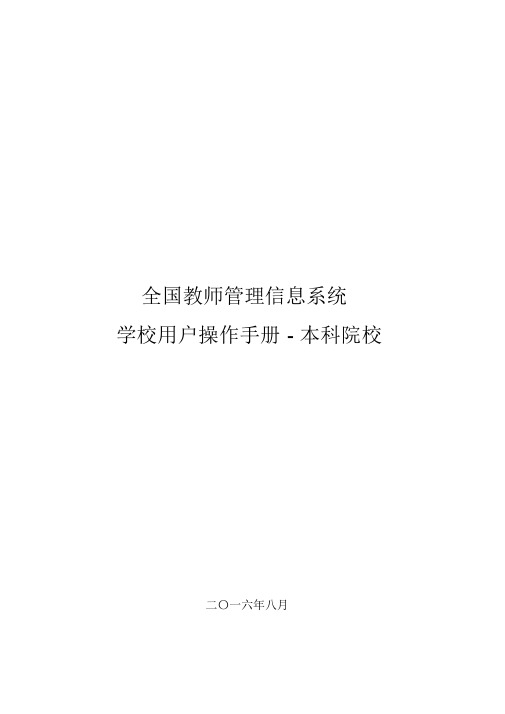
全国教师管理信息系统学校用户操作手册- 本科院校二〇一六年八月目录第一部分登录及首页 (1)第 1 章登录 (1)1.1.登录 (1)1.2.重置 (2)第 2 章首页 (2)2.1.待办事项 (3)2.2.通知公告 (3)2.3.教职工岗位类别构成图 (4)2.4.专任教师年龄构成图 (4)2.5.其他说明 (4)第二部分教师信息管理 (5)第 3 章信息首次录入 (5)3.1.新增 (7)3.2.编辑 (8)3.3.删除 (8)3.4.导入 (9)3.5.导出 (14)3.6.报送 (15)3.7.全部报送 (16)3.8.统计 (16)第 4 章问题数据处理 (18)4.1.同组问题数据查看 (19)4.2.修改 (20)4.3.佐证 (21)4.4.删除 (23)4.5.驳回 (23)第 5 章日常维护 (23)5.1.学习经历 (24)5.2.工作经历 (31)5.3.岗位聘任 (38)5.4.专业技术职务聘任 (45)5.5.基本待遇 (52)5.6.年度考核 (59)5.7.教师资格 (66)5.8.师德信息 (73)5.9.教育教学 (80)5.10.教学科研成果及获奖 (87)5.11.入选人才项目 (94)5.12.国内培训 (101)5.13.海外研修 (109)5.15.联系方式 (129)5.16.照片采集 (136)第 6 章教师信息审核 (138)第 7 章已审核信息变更 (141)7.1.变更申请 (141)7.2.变更审核 (150)7.3.变更情况查询 (153)第三部分变动管理 (156)第 8 章新教师入职管理 (156)8.1.新教师入职登记 (156)8.2.新教师入职审核 (163)8.3.新教师入职查询 (164)第 9 章教师调动管理 (167)9.1.省内调动申请 (167)9.2.省内调动审核 (171)9.3.省内调动撤销 (173)9.4.省内调动调档 (174)9.5.省内调动查询 (175)9.6.跨省调动申请 (177)9.7.跨省调动审核 (181)9.8.跨省调动撤销 (183)9.9.跨省调动调档 (184)9.10.跨省调动查询 (185)第 10 章其他变动管理 (187)10.1.其他变动申请 (187)10.2.其他变动审核 (194)10.3.其他变动查询 (195)第四部分综合查询 (198)第 11 章常用查询 (198)11.1.导出 (199)11.2.详情和简历导出 (200)第 12 章自定义查询 (201)12.1.新增 (202)12.2.编辑 (204)12.3.删除 (205)12.4.查询 (205)第 13 章变动情况查询 (206)13.1.导出 (208)第 14 章历史数据查询 (209)14.1.对比 (210)14.2.返回 (213)15.1.学习经历查询 (213)15.2.工作经历查询 (215)15.3.岗位聘任查询 (217)15.4.专业技术职务聘任查询 (219)15.5.基本待遇查询 (221)15.6.年度考核查询 (223)15.7.教师资格查询 (225)15.8.师德信息查询 (228)15.9.教育教学查询 (230)15.10.教学科研成果及获奖查询 (232)15.11.入选人才项目查询 (235)15.12.国内培训查询 (237)15.13.海外研修查询 (239)15.14.技能及证书查询 (241)15.15.联系方式查询 (244)第五部分统计分析 (246)第 16 章数据监控 (246)16.1.数据录入情况 (246)16.2.数据更新情况 (247)16.3.数据完整性情况 (249)第六部分系统管理 (253)第 17 章学校管理 (253)第 18 章用户权限管理 (254)18.1.用户管理 (254)18.2.教师用户管理 (260)18.3.代理账号管理 (267)第 19 章日志管理 (271)19.1.在线用户查询 (271)19.2.登录日志查询 (272)19.3.操作日志查询 (274)19.4.数据导入日志管理 (276)第 20 章教师自助系统日志管理 (278)20.1.教师在线用户查询 (278)20.2.教师登录日志查询 (280)20.3.教师操作日志查询 (282)第 21 章数据管理 (284)21.1.删除 (285)21.2.导出 (285)第 22 章公告管理 (286)22.1.公告管理 (286)22.2.公告审核 (290)23.1.修改登录口令 (291)23.2.个人信息 (292)23.3.查看公告 (292)23.4.通讯录 (293)第一部分登录及首页第1章登录用户在浏览器内输入正确的网址,进入本系统登录页面,如下图所示:图1_1 登录1.1.登录输入用户名、密码及验证码,点击“登录”按钮,若输入的用户名或密码验证不通过,系统提示:“用户账号或者密码不正确” 。
重庆人文科技学院离校系统操作说明
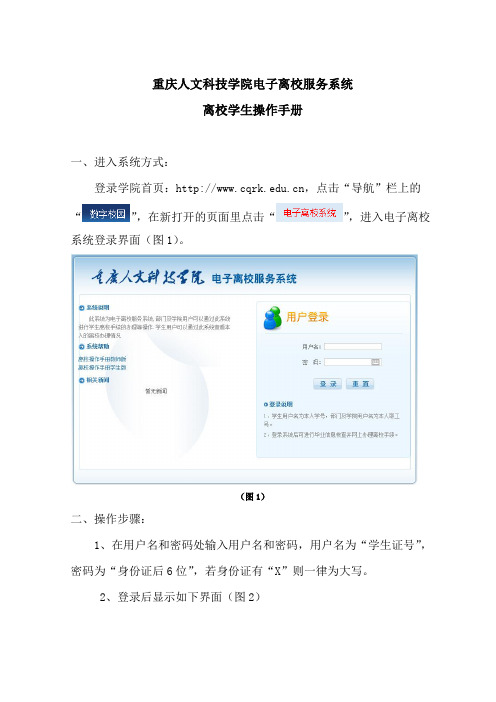
重庆人文科技学院电子离校服务系统
离校学生操作手册
一、进入系统方式:
登录学院首页:,点击“导航”栏上的“”,在新打开的页面里点击“”,进入电子离校系统登录界面(图1)。
(图1)
二、操作步骤:
1、在用户名和密码处输入用户名和密码,用户名为“学生证号”,密码为“身份证后6位”,若身份证有“X”则一律为大写。
2、登录后显示如下界面(图2)
3、点击“”显示离校办理情况界面(图3):
双击“未审核”显示详细未审核通过原因(图4):
(图4)
三、离校系统运行环境:
1、操作系统:Windows操作系统(WIN8暂未测试)
2、浏览器:Internet Explorer(IE) 6.0及以上版本。
3、分辨率:不低于1024×768
4、如果您的计算机使用IE 6.0以下,请先升级您的浏览器。
西南大学离校系统操作手册2020版
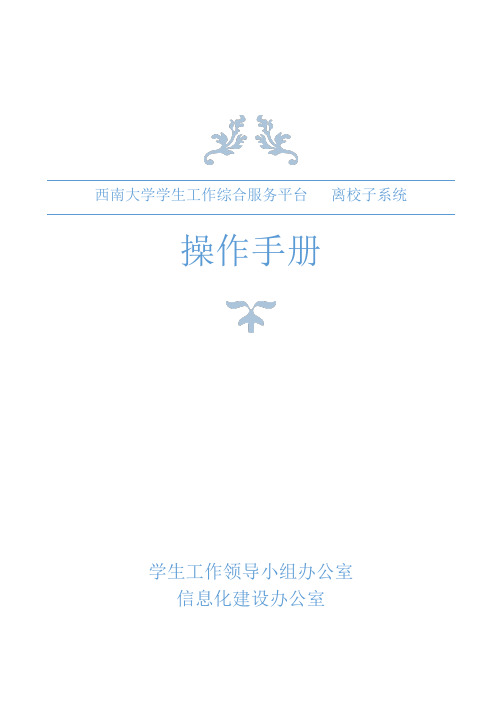
西南大学学生工作综合服务平台离校子系统操作手册学生工作领导小组办公室信息化建设办公室目录一、离校系统学生操作手册 .............................................................................................................................. - 1 -(一)温馨提示 .......................................................................................................................................... - 1 -(二)本系统的使用目的和需要完成的工作........................................................................................... - 1 -(三)进入应用 .......................................................................................................................................... - 1 -(四)办理状态查看 .................................................................................................................................. - 2 -二、离校系统各学院操作手册 .......................................................................................................................... - 4 -(一)温馨提示 .......................................................................................................................................... - 4 -(二)本系统的使用目的和需要完成的工作........................................................................................... - 4 -(三)进入应用 .......................................................................................................................................... - 4 -(四)现场办理 .......................................................................................................................................... - 6 -(五)毕业生 .............................................................................................................................................. - 7 -三、离校系统各职能部门操作手册 .................................................................................................................. - 8 -(一)温馨提示 .......................................................................................................................................... - 8 -(二)本系统的使用目的和需要完成的工作........................................................................................... - 8 -(三)进入应用 .......................................................................................................................................... - 8 -(四)现场办理 .......................................................................................................................................... - 9 -四、学生离校工作主管部门操作手册 ............................................................................................................ - 11 -(一)温馨提示 ........................................................................................................................................ - 11 -(二)本系统的使用目的和需要完成的工作......................................................................................... - 11 -(三)进入应用 ........................................................................................................................................ - 11 -(四)离校系统类别设置 ........................................................................................................................ - 13 -(五)离校批次设置 ................................................................................................................................ - 17 -一、离校系统学生操作手册(一)温馨提示离校系统为学工平台中的子系统,建议使用谷歌浏览器、Internet Explorer 11版本浏览器或者西大浏览器(可在校内门户下载)。
教务管理系统教师操作手册
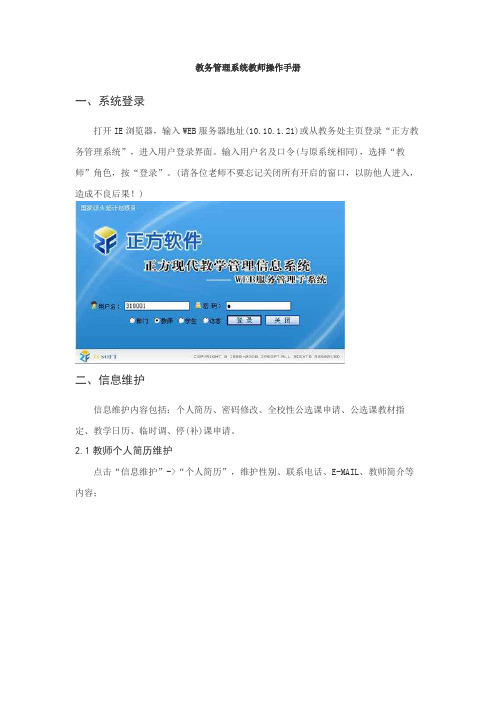
教务管理系统教师操作手册一、系统登录打开IE浏览器,输入WEB服务器地址(10.10.1.21)或从教务处主页登录“正方教务管理系统”,进入用户登录界面。
输入用户名及口令(与原系统相同),选择“教师”角色,按“登录”。
(请各位老师不要忘记关闭所有开启的窗口,以防他人进入,造成不良后果!)二、信息维护信息维护内容包括:个人简历、密码修改、全校性公选课申请、公选课教材指定、教学日历、临时调、停(补)课申请。
2.1教师个人简历维护点击“信息维护”->“个人简历”,维护性别、联系电话、E-MAIL、教师简介等内容;2.2密码修改为防止登录信息泄密,请各位教师尽快更改原始密码,点击“信息维护”-> “密码修改”,修改自己的原始密码和登陆名。
2.3全校性公选课申请点击“信息维护”-> “全校性公选课申请”。
1.依次选择开课学年学期、课程名称、课程性质、课程类别、课程归属、考核方式、上课校区、场地要求;2.输入周学时、起止周(格式如01-16)、学分、容量;3.设置面向对象、禁选对象:选择年级、或学院、或专业(若面向2001级的只选年级2001),点击添加对象;4.录入课程简介(250字以内)、申请说明(150字以内);5.点击“保存”完成申请。
6.点击“打印”输出到EXCEL,打印后交院系签字审核。
2.4公选课教材指定担任全校性公选课开课任务的老师可点击“信息维护”-> “公选课教材指定”指定公选课教材,但必须录入教材名称、教材作者、出版社及教材版别。
2.5教学日历选择学年,学期以及课程名称,录入周次,选择授课形式,录入教学内容;录入完毕后按保存按钮。
若有多个相同教学班的,可点击“拷贝来自”,复制相同的日历再保存。
教学日历可以根据不同的系统设置显示不同的两种格式,可以满足不同学校的要求。
格式一2.6临时调、停(补)课申请点击“信息维护”->“临时调、停(补)课申请”,依次选择变动类别、课程、变动上课信息、原起始周、原结束周、变动后起始周、变动后结束周、变动后上课时间(星期几、第几节、上课长度),点击“检测可使用教室”后选择可使用教室,再录入调课理由,点击“申请”,下面显示申请信息及审核情况,待教务处审批同意后,会显示审批结果及调整后的时间、地点。
学生电子档案管理系统(学生、辅导员使用方...
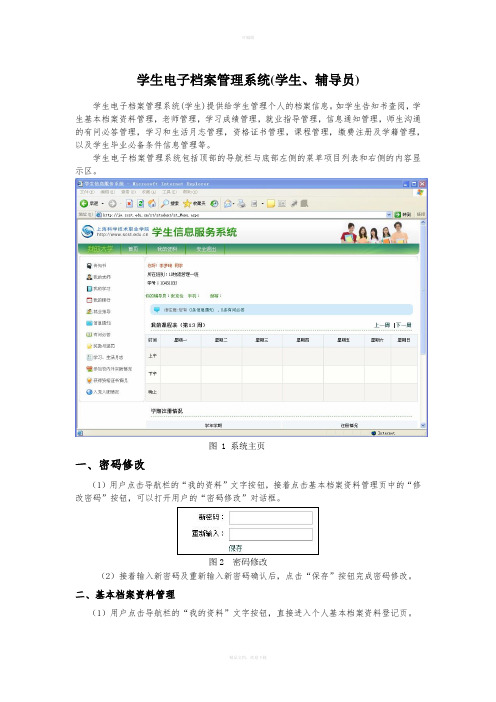
学生电子档案管理系统(学生、辅导员)学生电子档案管理系统(学生)提供给学生管理个人的档案信息。
如学生告知书查阅,学生基本档案资料管理,老师管理,学习成绩管理,就业指导管理,信息通知管理,师生沟通的有问必答管理,学习和生活月志管理,资格证书管理,课程管理,缴费注册及学籍管理,以及学生毕业必备条件信息管理等。
学生电子档案管理系统包括顶部的导航栏与底部左侧的菜单项目列表和右侧的内容显示区。
图 1 系统主页一、密码修改(1)用户点击导航栏的“我的资料”文字按钮,接着点击基本档案资料管理页中的“修改密码”按钮,可以打开用户的“密码修改”对话框。
图2 密码修改(2)接着输入新密码及重新输入新密码确认后,点击“保存”按钮完成密码修改。
二、基本档案资料管理(1)用户点击导航栏的“我的资料”文字按钮,直接进入个人基本档案资料登记页。
图 3 基本资料管理(2)填写完整档案资料后,点击“保存基本信息”按钮保存档案资料,点击“返回”按钮取消保存并返回系统主页。
要求:1、学生必须填写父母姓名、联系电话及家庭地址,辅导员、班主任要审核确认。
2、证件照片要采用身份证照片,不能用生活照代替。
三、退出系统用户点击导航栏的“安全退出”文字按钮,可以直接注销登录信息后退出系统,并返回到登录页。
四、告知书管理(1)用户点击系统主页左侧菜单列表的“告知书”选项,进入学生管理告知书管理页。
图 4 告知书管理(2)接着点击相应告知书记录“查阅”列的“查阅”文字按钮,阅览告知书明细。
五、老师管理用户直接点击系统主页左侧菜单列表“我的老师”选项,可查看任课老师的联系方式。
六、学习成绩管理用户直接点击系统主页左侧菜单列表“我的学习”选项,可查看已修课程成绩及其已修课程总成绩。
七、就业指导管理用户点击系统主页左侧菜单列表“就业指导”选项,可直接转向使用就业管理系统。
八、信息通知管理(1)用户点击系统主页左侧菜单列表的“信息通知”选项,进入阅读信息管理页。
2023届毕业生离校管理系统操作指南教师端
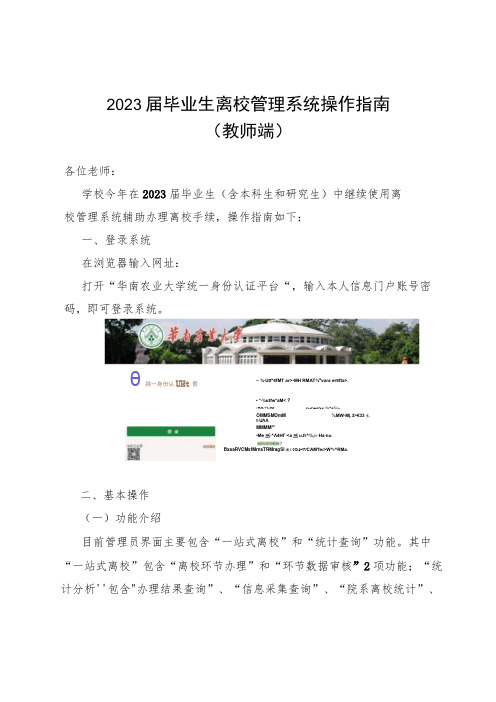
2023届毕业生离校管理系统操作指南(教师端)各位老师:学校今年在2023届毕业生(含本科生和研究生)中继续使用离校管理系统辅助办理离校手续,操作指南如下:一、登录系统在浏览器输入网址:打开“华南农业大学统一身份认证平台“,输入本人信息门户账号密码,即可登录系统。
θ挑一身份认UHt景∙- ⅜∙Utf*4fMT ar>-MH RMAT⅜a vora er≡fta>.• *∙⅜αtfw*aM< ?∙TO≠MX n∙<ws>x ⅜*a⅞ι∙.OMMSMOmM ⅞MW∙M).3>€33多,t∙UΛΛMMMM*v•Me三∙^Λ4HΓ∙<a三u.fr^⅜,针∙Ha∙nuBxaaRVCMxtMrnsTRMragSl嚏E∙NM-W CAM'feι>W^ι^RMa.二、基本操作(一)功能介绍目前管理员界面主要包含“一站式离校”和“统计查询”功能。
其中“一站式离校”包含“离校环节办理”和“环节数据审核”2项功能;“统计分析''包含"办理结果查询”、“信息采集查询”、“院系离校统计”、“专业离校统计”和“班级离校统计”6项功能。
(二)审核操作离校管理系统包含“缴清学费和住宿费”、“办理图书归还手续”、“研究生学位论文提交“、“党组织关系转接”、"团组织关系转接”、“办理学院离校手续”、“办理学生退宿手续”和“办理财务借款清还“7项审核操作,其中本科生6项,研究生(非定向生)8项,研究生(定向生)3项。
1.缴清学费和住宿费:由学校财务处提供数据,已统一更新,已缴清费用的系统显示已完成,未缴清,显示未完成(后续,如果学生提供已缴清学费和住宿费单据学院毕业生辅导员也可以在系统协助审批)。
备注:如单据遗失,可结合助学管理中心提供的毕业生欠费名单判断。
2.办理财务借款清还:由学校财务处提供数据,已统一更新,已清还的系统显示已完成,未清还的,显示未完成(后续,如果学生提供已清还凭证单据,学院毕业生辅导员也可以在系统协助审批)。
- 1、下载文档前请自行甄别文档内容的完整性,平台不提供额外的编辑、内容补充、找答案等附加服务。
- 2、"仅部分预览"的文档,不可在线预览部分如存在完整性等问题,可反馈申请退款(可完整预览的文档不适用该条件!)。
- 3、如文档侵犯您的权益,请联系客服反馈,我们会尽快为您处理(人工客服工作时间:9:00-18:30)。
广州大学数字校园二期工程 软件系统平台及总集成项目
电子离校管理系统用户手册
广州联奕信息科技有限公司
Guangzhou LianYi Information Technology Co., Ltd.
版权所有 不得复制
Copyright © 2010 . All Rights Reserved
承建单位 李天祥 日期 2010-11-10 监理单位 日期 业主单位
日期
修订记录
分发记录
目录
1引言 (3)
1.1目的 (3)
1.2背景 (3)
1.3定义 (3)
1.4参考 (3)
2离校系统操作流程 (4)
2.1登录 (4)
2.2界面基本功能以及角色划分 (4)
2.3管理功能菜单 (6)
2.3.1超级管理员授权管理 ................................................................... 错误!未定义书签。
2.3.2个人管理 (6)
2.3.3离校流程管理 ............................................................................... 错误!未定义书签。
2.3.4教师审核管理 (7)
2.3.5学生自助离校 (8)
2.3.6信息管理 (9)
2.3.7发放管理 (12)
2.3.8统计管理 (13)
2.3.9注销 (14)
2.4应用导航菜单 (14)
3结束 (15)
1引言
1.1目的
本用户管理手册的编写目的是对广州大学数字化离校系统进行全面、详细的功能介绍,提供系统中的各个功能模块及其子功能准确的使用方法,让使用广州大学数字化离校系统的用户通过本手册能够清晰的了解各个功能模块的作用及快速的掌握系统各种功能的使用。
读者范围:使用该系统的全体用户。
1.2背景
⏹软件系统名称:广州大学电子离校管理系统;
⏹任务提出者:广州大学
⏹开发者:广州联奕信息科技有限公司
⏹用户:广州大学全体用户
1.3定义
1.4参考
⏹计算机软件产品开发文件编制指南,中华人民共和国国家标准
GB8567-88,国家标准局1988年1月7日发布;
⏹《广州联奕信息科技有限公司软件产品开发文件格式规范》(内部稿)。
2离校系统操作流程
2.1登录
在浏览器地址栏输入正确的地址“”之后点击右下角“数字广大”即可进入到统一信息门户的登录界面,登录门户以后即可进入离校系统操作页面。
【提示】目前离校系统支持浏览器类型:IE6/7/8,Firefox3,chrome,Safari,综合各个应用系统的兼容性,推荐使用Firefox,IE7。
普通用户输入正确的帐号(学号/工号)和密码之后即可以相应的身份进入离校系统。
2.2界面基本功能以及角色划分
用户输入自己的帐号密码后,系统根据其角色的不同将使其进入到不同的界面,根据角色的不同分为超级管理员、离校流程配置员、离校审核教师、离校学生这4个不同的角色
界面功能区划分如下:
1.超级管理员界面:
超级管理员具有一切操作权限,超管界面中的导航菜单中的所有功能都可以被弃使用,其中仅限超级管理员拥有的权限是添加用户以及为用户设置权限的功能,其余的功能操作方式与操作员一致,在下面将会一一介绍
2.离校审核教师界面:
3.离校学生界面:
离校学生可以进入以查看自己的离校单实时情况并根据上面显示的信息进行办理。
2.3管理功能菜单
2.3.1个人管理
用户进入个人管理后可以对用户的密码进行修改
点击就可提出问题,具体提问方法在下面的信息管理中详细描述。
2.3.2教师审核管理
在登录界面中办理离校项目审核的教师登录进去后会进入如下界面对其所负责的离校项目进行审核管理。
如果该学生可以通过审核则点击完成对该项的审核
如果该学生达不到审核标准则点击,点击后会弹出反馈信息框
教师可以在其中输入审核不通过的原因,学生将会在学生界面中查看到原因然后根据信息进行办理。
2.3.3学生自助离校
学生登录该系统后会进入到如下界面查看自己的离校信息。
点击我的离校任务
即可查看学生本人当前的离校任务办理情况,然后根据完成情况进行办理。
2.3.4信息管理
2.3.4.1学院信息查看
用户进入信息管理以后点击学院信息可查看到所有学院
并能在搜索栏中输入学院名称进行查询。
2.3.4.2专业信息查看
用户进入信息管理以后点击专业信息可查看到所有专业
并能在搜索栏中根据专业的名称,学制以及所在院系对专业信息进行查询。
2.3.4.3班级信息查看
用户进入信息管理以后点击班级信息可查看到所有班级
并能在搜索栏中根据年级,所属学院,所属专业,毕业年份查询班级。
2.3.4.4学生信息查看
用户进入信息管理以后点击学生信息可查看到所有学生
并能在搜索栏中根据学生姓名,名族,性别,证件类型和身份证号码进行查询。
2.3.4.5公告管理
点击公告管理以后可以进入到公告界面对公告进行相应操作
在搜索栏中,可根据发布者和标题对公告进行对应的搜索查询。
点击弹出添加公告界面
键入相应内容后在发布状态中选择
改公告为草稿或者是立即发布的公告,然后点击保存即可。
点击或者是公告栏后面管理条目下的即可对相应的公告进行删除操作。
2.3.5发放管理
发放员点击进入发放管理以后会显示如下页面
当一个学生所有的离校任务都完成以后就会出现在等待发放的列表中用户点击管理栏下的就会弹出发放确认框
点击“是”则发放点击“否”则取消
2.3.6统计管理
用户点击进入查询统计下的离校统计后会进入如下页面
在搜索栏中键入所需要显示的条件后进行查询,讲查询到相应的离校数据如果不输人,则默认为全部班级的
然后点击后会生成图像报表如下图所示
2.3.7注销
点击退出系统。
2.4应用导航菜单
显示当前登录用户所点开的功能项直接点击导航条上的菜单即可,不须再次去功能菜单中点击。
3结束
随着经济时代的到来,教育正蓬勃发展,学校的学生也越来越多,在学生离校的时候带来各部门和学生的不便、信息的难以统计等问题,离校系统可以让学生跑路办理业务变成信息在校园网上的流动,学生尽量少跑路和不跑路就可以办理离校手续、让大多数学生不需要经过业务人员手工确认就可以办理其他手续,让领导可以方便快捷的查看和跟踪离校过程、实现数字化离校。
